
- 软件




/简体中文 /

/简体中文 /

/简体 /

/简体中文 /

/简体中文 /

/简体中文 /
小黄条便签电脑版是一个十分好用的桌面便签工具。小黄条便签电脑版可以记录今天需要的完成的任务、事件,也可以在开会讨论时,记录笔记,而小黄条最大的特点就是手机能与电脑数据同步。
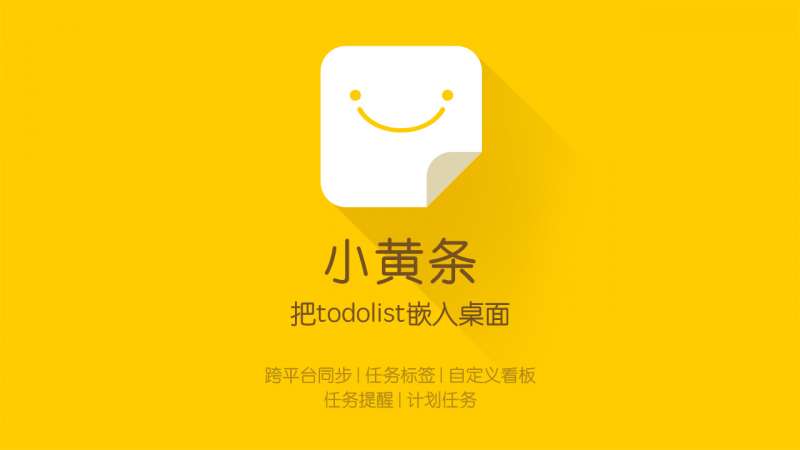
1、任务、todolist小工具,开会、讨论时可随手在app上记录自己的todolist,回到电脑立即可见;
2、回顾,通过donelist快速回顾本周工作,高效输出周报。
多端同步
小黄条便签电脑版支持windows桌面便签,小黄条官方版可多端跨平台同步;
小黄条桌面便签任务列表直接嵌入桌面,开机可用;
小黄条便签覆盖所有办公场景,随时随地查看、记录、编辑、管理任务。
简洁高效、一目了然
所有待办事项一目了然,无复杂的分类、标记、优先级,只做最简单、纯粹、实用的todolist。
快速回顾
已完成的任务按天归档,小黄条官方版方便快速回顾本周主要工作,高效输出工作周报。
数据永不丢失
小黄条任务记录云端存储永不丢失。
1、在本站下载小黄条软件包,解压缩后双击“YYNote_V3.0.7_yynote.exe”程序开始安装
2、软件默认安装位置为“C:/Program Files (x86)/YYNote/”,点击“浏览”可以自主选择安装位置,选择好安装位置后点击“安装”
3、软件正在中,请等待
4、软件安装成功,软件自动启动,扫描二维码即可登录使用
注意事项:安装时建议用户关闭360安全卫士软件,否则有可能导致软件无法成功安装!
PC基本操作
新建:鼠标点击看板、看板管理、标签管理、重复任务管理页面上的空白区域
编辑:鼠标点击内容会编辑对应内容,在编辑页面上点击空白区域视为完成编辑,保存操作
删除:鼠标悬停在任务上,会出现删除按钮,点击删除按钮
排序:鼠标移动到内容前面的圆点上并悬停,上下拖动排序
完成任务: 鼠标悬停在未完成任务上,会出现完成按钮 /双击未完成的任务
还原任务: 鼠标悬停在已完成任务上,会出现还原按钮 /双击已完成的任务
调整界面大小:鼠标移动到界面的边框上并悬停,拖动即可调整界面大小
内容换行:Ctrl+Enter
PC客户端支持使用快捷键隐藏/呼出主界面 。设置步骤,【设置】→点击【隐藏界面】后的输入框→按下拟设定的【组合键】(例如:Ctrl+Q)
1.每个任务可以有一个或者多个标签
2.独立设置每个看板的过滤规则,用标签过滤任务
3.根据计划,自动、循环创建周期性重复任务
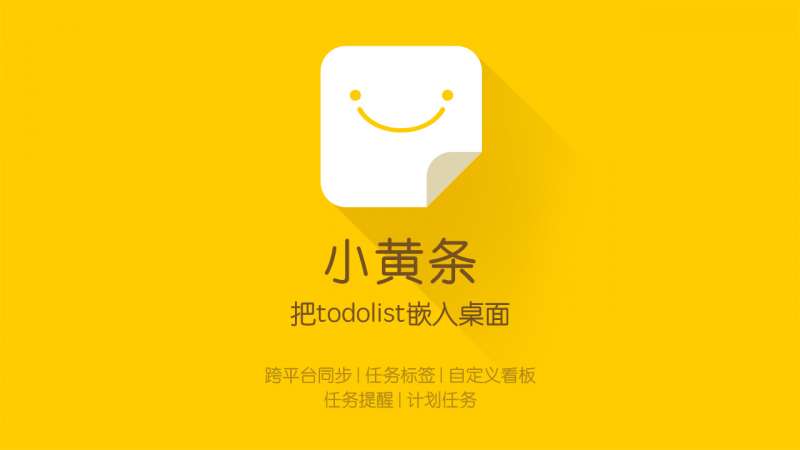
 尔雅新大黑(中文字体)共享软件
系统工具 / 8.34M
尔雅新大黑(中文字体)共享软件
系统工具 / 8.34M

 图吧工具箱v2023.09正式版R2 官方安装版
系统工具 / 177.99M
图吧工具箱v2023.09正式版R2 官方安装版
系统工具 / 177.99M

 罗技gpw驱动(驱动程序)共享软件
系统工具 / 23.03M
罗技gpw驱动(驱动程序)共享软件
系统工具 / 23.03M

 MicrosoftRootCertificateAuthority2011根证书 官方版vMicrosoftRootCertificateAuthority2011根证书 官方版
系统工具 / 0.00M
MicrosoftRootCertificateAuthority2011根证书 官方版vMicrosoftRootCertificateAuthority2011根证书 官方版
系统工具 / 0.00M

 达尔优CM655鼠标驱动程序v1.19.8.19 官方版
系统工具 / 22.00M
达尔优CM655鼠标驱动程序v1.19.8.19 官方版
系统工具 / 22.00M

 Logitech G HUBv2022.4.250563官方最新版
系统工具 / 34.00M
Logitech G HUBv2022.4.250563官方最新版
系统工具 / 34.00M

 iStoreOS固件v21.02.3官方版
系统工具 / 239.90M
iStoreOS固件v21.02.3官方版
系统工具 / 239.90M

 PasteEx(剪贴板转存文件工具)v1.1.7.4
系统工具 / 0.10M
PasteEx(剪贴板转存文件工具)v1.1.7.4
系统工具 / 0.10M

 WinExplorerv1.30
系统工具 / 0.085M
WinExplorerv1.30
系统工具 / 0.085M

 MotionPro客户端v1.2.11
系统工具 / 52.40M
MotionPro客户端v1.2.11
系统工具 / 52.40M
